The Chyba aplikace Outlook 0x80042108 je ten, který se vyskytuje při kontrole nebo odesílání e-mailů v MS Outlook. Když se uživatelé aplikace Outlook pokusí otevřít e-maily, software občas vrátí chybovou zprávu s uvedením:
Nahlásená chyba (0x80042108): Outlook se nemůže připojit k vašemu příchozímu (POP3) e-mailovému serveru.
V důsledku toho nemohou odesílat ani přijímat e-maily SMTP. Chybová zpráva zdůrazňuje, že poštovní server (POP3) nefunguje správně.
Chyba 0x80042108 může být způsobena poškozenými soubory PST, antivirovým nebo firewallovým softwarem jiného výrobce, nastavením konfigurace Outlooku nebo nedokončenou instalací MS Office. Zde je několik možných oprav chyby 0x80042108 v aplikaci Outlook.
Rychlý tip:
Outlook je obecně spolehlivý, ale pokud často pracujete s odesíláním a přijímáním e-mailů, raději upgradujte na nového klienta, jako je Mailbird.
Mailbird vám umožňuje synchronizovat a shromažďovat všechny e-maily ze všech vašich adres do jediné nabídky. Tuto nabídku si můžete přizpůsobit jakýmkoli způsobem, který považujete za nezbytný, což Mailbirdu umožňuje vyhovět téměř všem potřebám.
Klient je navíc neustále aktualizován a opraven, takže v nepravděpodobné šanci, že problém najdete, bude okamžitě odstraněn.

Mailbird
Mailbird je prvotřídní e-mailový klient, který přináší řadu nástrojů a funkcí, které mohou rozhodně zlepšit váš pracovní postup. Zkušební verze zdarma Navštivte web Přečíst víceJak mohu opravit chybu aplikace Outlook 0x80042108 v systému Windows 10?
1. Vypněte antivirový software

Mnoho antivirových nástrojů třetích stran, jako je Norton, má integrované skenery e-mailů a brány firewall, které mohou narušit připojení k Outlooku. Chyba 0x80042108 tedy může být způsobena vaším antivirovým softwarem.
Většinu antivirového softwaru můžete dočasně deaktivovat kliknutím pravým tlačítkem na jejich ikonu na hlavním panelu a výběrem nastavení deaktivace místní nabídky. Vyberte pro dočasnou deaktivaci antivirového nástroje před spuštěním Outlooku.
Na druhou stranu můžete také vyzkoušet alternativní antivirový nástroj, který nezasahuje ani do procesů vašeho systému, například Bitdefender.
Bitdefender je považován za antivirový nástroj číslo 1 díky velkému množství nástrojů, které má k dispozici, ale také díky jejich účinnosti.
Je překvapivé, že veškerá tato ochranná síla nepřichází bez nákladů na stabilitu vašeho systému, přičemž chyby a další komplikace jsou při použití Bitdefenderu téměř na hodnotě 0.

Bitdefender Antivirus
Pokud potřebujete antivirový nástroj, který nebude bránit schopnosti aplikace Outlook odesílat a přijímat e-maily, vyzkoušejte Bitdefdenr. 29,99 $ / rok Získat hned Přečtěte si více2. Přeinstalujte aplikaci Outlook

Přeinstalací aplikace Outlook získáte novou konfiguraci. Může také vyřešit problémy s původní instalací aplikace Outlook. Odinstalujte aplikaci pomocí nástroje jiného výrobce, který také vymaže zbývající položky registru.
Jeden takový odinstalační program, který rozhodně stojí za zmínku, je IObit Uninstaller 9 Pro, a zde jej můžete použít k úplnému odebrání Outlooku z počítače:
- Stáhněte a nainstalujte si IObit Uninstaller 9 Pro
- Spusťte program
- Vybrat Všechny programy záložka
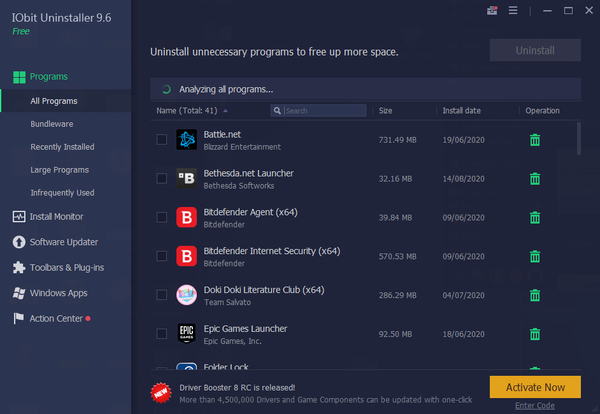
- Vyberte program, který chcete odinstalovat
- Vyberte, zda chcete vytvořit bod obnovení a zda chcete také odstranit zbytkové soubory
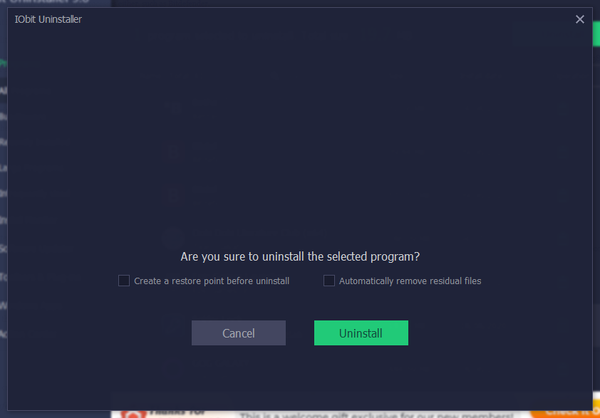
- Nechte program běžet
- Restartujte počítač
- Přeinstalujte Výhled
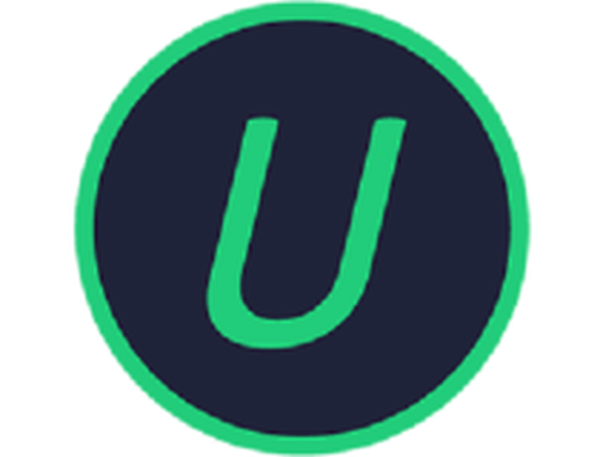
IObit Uninstaller 9 Pro
Odeberte z počítače veškerý nežádoucí software a připravte se na čistou přeinstalaci pomocí tohoto úžasného nástroje. 19,99 $ / rok Získat hned Přečtěte si více3. Opravte chybu aplikace Outlook 0x80042108 pomocí Stellar Repair pro aplikaci Outlook

- Nejprve stiskněte Vyberte soubor aplikace Outlook v okně Vybrat datový soubor aplikace Outlook.
- Vyberte soubor Outlook PST, který chcete skenovat.
- Můžete také vybrat a Najděte soubor aplikace Outlook možnost otevřít vyhledávací nástroj Najít soubor PST.
- Kliknutím vyberte jednotku, kterou chcete vyhledat Podívejte se do, vybrat Datový soubor aplikace Outlook (PST) z rozevírací nabídky Typ souboru a stiskněte Start knoflík.
- Poté stiskněte Start v okně Vybrat datový soubor aplikace Outlook opravte soubor PST.
- Poté klikněte na Uložit obnovený soubor obnovit všechny obnovené e-mailové soubory.
Existují také softwarové nástroje třetích stran, které opravují poškozené soubory PST. Stellar Repair pro aplikaci Outlook (bezplatné stažení) je jeden program, pomocí kterého můžete opravit soubor PST a obnovit jeho obsah.

Stellar Repair pro aplikaci Outlook
Obnovte všechna svá data týkající se e-mailu a vyhněte se budoucím chybovým zprávám díky tomuto vyhrazenému nástroji pro opravu aplikace Outlook. Zkušební verze zdarma Navštivte web4. Zkontrolujte připojení k internetu
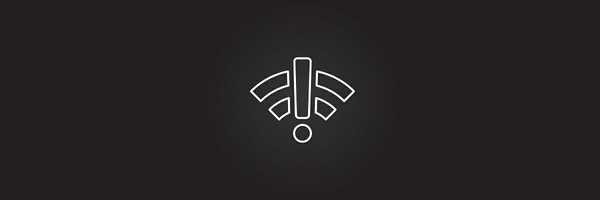
Nejprve zkontrolujte, zda vaše připojení k internetu funguje. Samozřejmě nemůžete odesílat ani přijímat e-maily, když je síťové připojení nefunkční. Pokud vaše připojení k internetu nefunguje, zkuste resetovat router.
Alternativně může Poradce při potížích s internetovým připojením v systému Windows také pomoci opravit webové připojení. Můžete to otevřít zadáním příkazu „Poradce při potížích“ do vyhledávacího pole Cortany, kliknutím na Poradce při potížích a výběrem Poradce při potížích s internetovým připojením.
Další informace o tom, co dělat, když je vaše připojení k internetu nefunkční, naleznete v krocích pro řešení potíží uvedených v tomto článku.
5. Spusťte aplikaci Outlook v nouzovém režimu
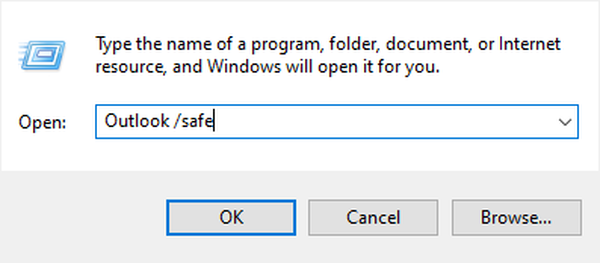
Outlook má vlastní nouzový režim, který spouští software bez doplňků a dalších souborů přizpůsobení. Když je v aplikaci něco, otevřete Outlook v nouzovém režimu.
Chcete-li aplikaci Outlook otevřít v nouzovém režimu, stiskněte klávesu Win + R a zadejte Outlook / bezpečný v textovém poli Run. Po stisknutí se aplikace Outlook otevře v nouzovém režimu OK.
Pokud máte potíže s otevřením aplikace Outlook, tento průvodce řešením problémů vám pomůže problém vyřešit.
6. Vypněte bránu Windows Firewall
- Kliknutím na bránu Windows Firewall otevřete kartu Ovládací panely zobrazenou přímo níže.
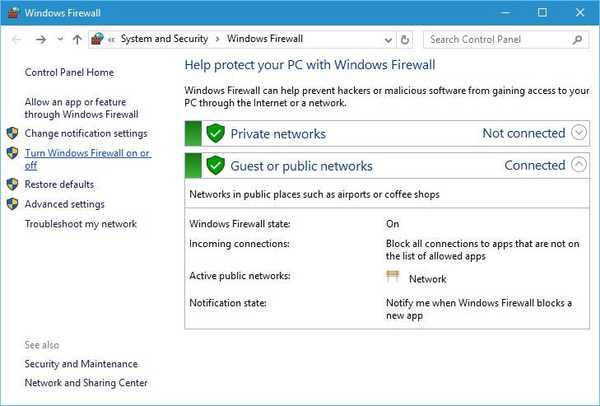
- Klepněte na Zapněte nebo vypněte bránu Windows Firewall otevřete další nastavení.
- Vyberte obě možnosti Vypněte bránu Windows Firewall možnosti a klikněte na OK vypnout bránu firewall.
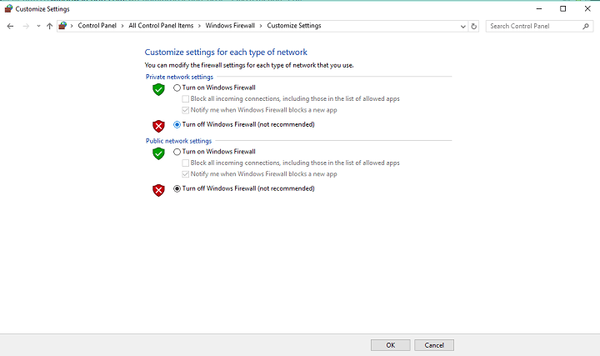
- Pokud to opraví chybu 0x80042108, klikněte na Povolit aplikaci nebo funkci prostřednictvím na kartě Brána firewall systému Windows otevřete okno zobrazené níže.
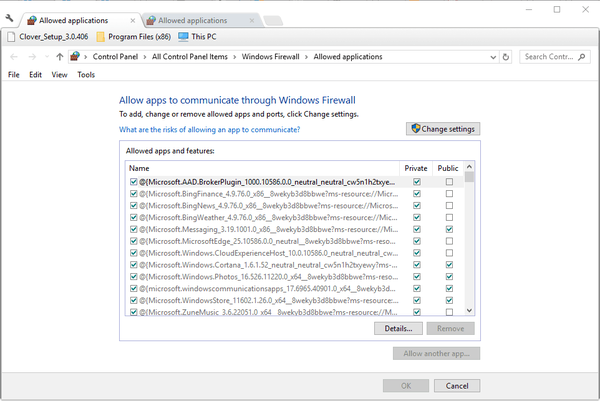
- zmáčkni Změnit nastavení knoflík.
- Procházejte seznamem aplikací, dokud se nedostanete do Outlooku. Pokud nejsou zaškrtnuta, zaškrtněte obě políčka Outlooku a stiskněte OK použít nové nastavení.
- Znovu zapněte bránu Windows Firewall.
Brána firewall systému Windows může také narušovat připojení k serveru Outlook. Bránu firewall můžete vypnout stisknutím tlačítka Cortana a zadáním brány firewall do vyhledávacího pole.
7. Zkontrolujte, zda je služba Windows Update zapnutá
- Další věcí, kterou je třeba zkontrolovat, je zapnutá služba Windows Update.
- Chcete-li zkontrolovat konfiguraci služby Windows Update, zadejte službu do vyhledávacího pole Cortana.
- Vyberte Služby a otevřete okno zobrazené níže.
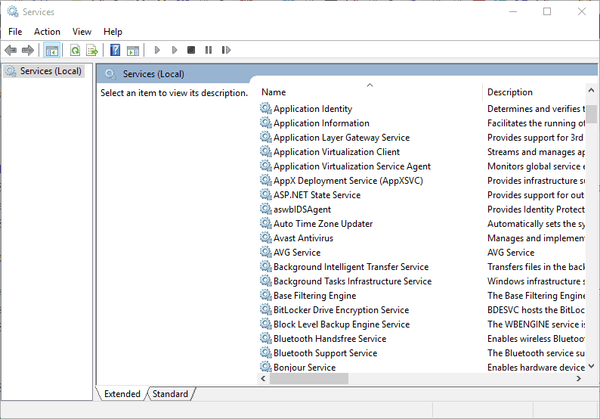
- Přejděte dolů na službu Windows Update.
- Dvojklik Windows Update k otevření okna ve snímku přímo dole.
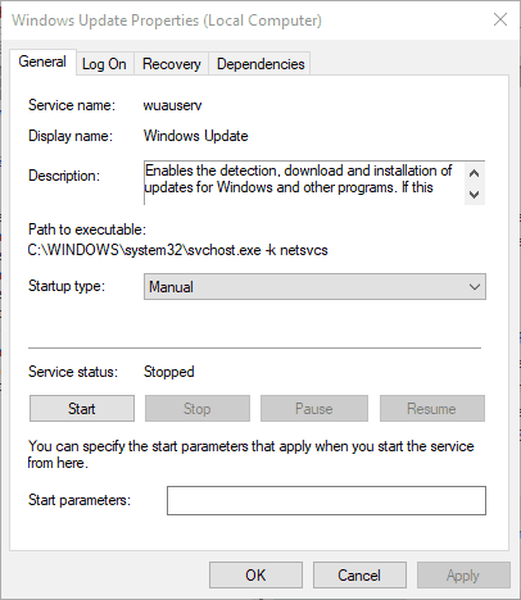
- Vybrat Automatický z rozevírací nabídky Typ spouštění.
- zmáčkni Aplikovat > OK zavřete okno.
- Restartujte Windows a poté otevřete aplikaci Outlook.
7. Opravte soubor PST pomocí Oprava doručené pošty nástroj
- Nejprve zavřete Outlook před otevřením Nástroj pro opravu doručené pošty.
- Dále zadejte scanpst.exe ve vyhledávacím poli Cortana; a stiskněte Enter klíč.
- Nástroj pro opravu doručené pošty může spustit proces opravy automaticky. Pokud ne, stiskněte Procházet tlačítko a vyberte soubor PST, který chcete skenovat.
- zmáčkni Start tlačítko pro zahájení skenování.
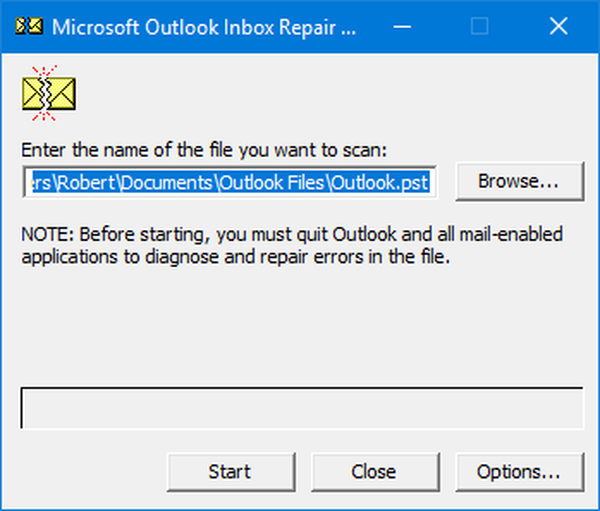
- Pokud je nutná oprava souboru PST, otevře se nové okno s uvedením jako takové. zmáčkni Opravit tlačítko na tom okně.
Chyba 0x80042108 je často způsobena poškozeným souborem PST (Personal Storage Table). V důsledku toho má Outlook nástroj pro opravu doručené pošty, který opravuje poškozené soubory PST.
FAQ: Další informace o chybě aplikace Outlook 0x80042108
- Co je chyba aplikace Outlook 0x80042108?
Chyba Outlook 0x80042108 se pravidelně stává, když jste nesprávně zadali název e-mailového serveru POP3. Může se to také stát, pokud momentálně nemáte připojení k internetu.
- Mohu uložit e-maily aplikace Outlook pro pozdější použití?
Ano můžeš. Dobrým způsobem, jak toho dosáhnout, je ukládání souborů PST aplikace Outlook do formátu PDF.
- Je Outlook náchylný k příležitostným chybám a chybám?
Chyby mohou být ovlivněny všechny softwarové nástroje. V případě Outlooku je zde seznam 15 nejčastějších chyb, se kterými se můžete setkat.
Tato rozlišení pravděpodobně opraví chybu 0x80042108, abyste mohli otevírat a odesílat e-maily pomocí aplikace Outlook. Problém může také pomoci odstranit dočasné soubory, antivirové kontroly a nástroj Obnovení systému v systému Windows.
Problémy s Outlookem můžete opravit také pomocí softwaru Microsoft Support and Recovery Assistant. Můžete také vyzkoušet nejlepší e-mailové klienty a aplikace Windows 10, které můžete použít z našeho seznamu.
Poznámka editora: Tento příspěvek byl původně publikován v dubnu 2020 a od té doby byl přepracován a aktualizován v srpnu 2020 kvůli aktuálnosti, přesnosti a komplexnosti.
- Chyby aplikace Outlook
- Outlook Mail
- Systémové chyby
 Friendoffriends
Friendoffriends


![Microsoft uvádí na trh Windows 8.1 Enterprise Preview [Stáhnout]](https://friend-of-friends.com/storage/img/images/microsoft-rolls-out-windows-81-enterprise-preview-[download].jpg)
![Upgrade slevy na Windows 8 Pro ze systému Windows XP a získejte slevu 15% [obchodní uživatelé]](https://friend-of-friends.com/storage/img/images/windows-8-pro-discount-upgrade-from-windows-xp-and-get-15-off-[business-users]_2.jpg)